Projetando um suporte/conector de aço usando elementos de casca no SkyCiv
Aprenda como modelar facilmente um suporte de aço usando SkyCiv Structural 3D, usando placa (Concha) elementos.
Este tutorial usa malha, links rígidos, suportes de linha e recursos de modelagem como Copiar e Colar para modelar um suporte de aço em minutos.
Hoje iremos explorar como podemos modelar um suporte de aço usando elementos de casca no SkyCiv Structural 3D:
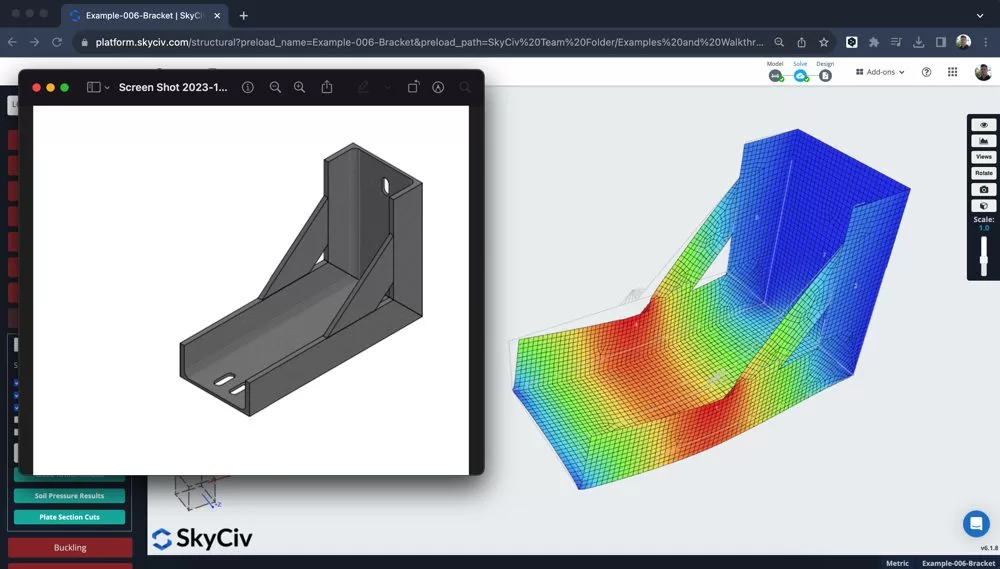
Construindo seu modelo de suporte/conector a partir de placas
Começando mudando as unidades para milímetros já que a estrutura será um componente menor, então este sistema de unidades será mais fácil de usar. Podemos então começar a colocar a caixa delimitadora das diferentes placas, nesta parte do tutorial, Eu usei os seguintes recursos:
- Aritmética de entrada – usando uma expressão na entrada, como 450/22.5 para calcular automaticamente esse valor
- Ferramenta caneta – com encaixe em 10 mm e desligamento dos membros de conexão, Posso plotar nós facilmente para criar a caixa delimitadora do meu primeiro elemento de placa
- Destaque os nós da minha caixa – clique direito – Adicionar placa
- Adicionando alguns suportes
O suporte agora está tomando forma em 2D:
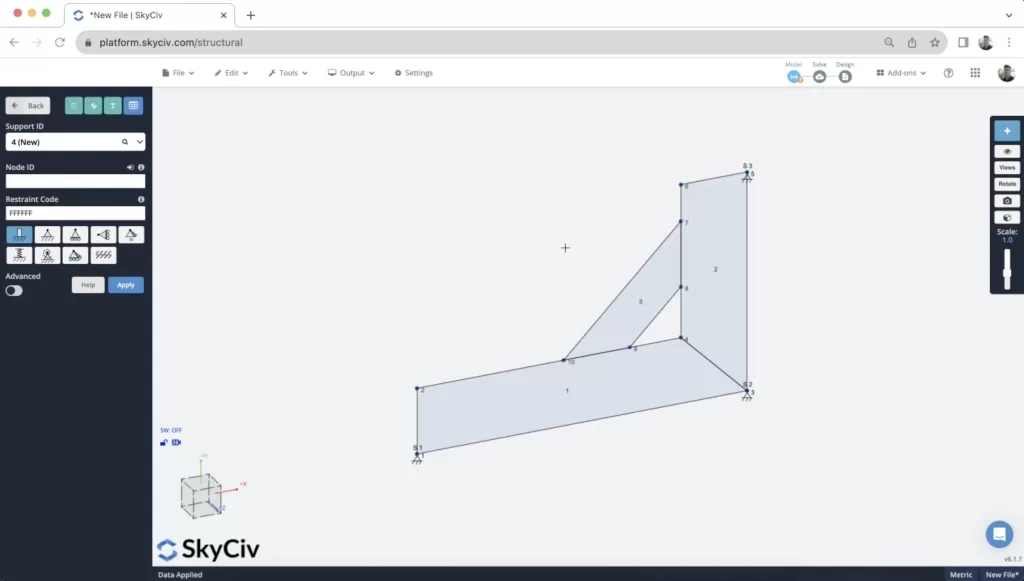
Após a construção do modelo, uma pequena carga pontual foi aplicada a um dos nós. Isto é para calcular alguns resultados iniciais, mas o carregamento será explorado com mais detalhes posteriormente neste tutorial.
Malhando seu prato
O processo de malha é uma parte extremamente importante da modelagem de um suporte. A qualidade da sua malha e a conectividade entre os seus elementos afetarão diretamente a qualidade dos seus resultados.
A granularidade desempenha um efeito, mas o mais importante é garantir que seus elementos estejam conectados corretamente por nós. Isso garante que todas as placas estejam conectadas ao longo de suas bordas. Para ter certeza disso, recomendamos usar o MalhaTodos ou Mesclando todas as suas placas ao mesmo tempo, usando a ferramenta Malha. Você pode acessar isso selecionando as placas que deseja mesclar (ou aperte CTRL + A) e então clique com o botão direito – Placas de malha:
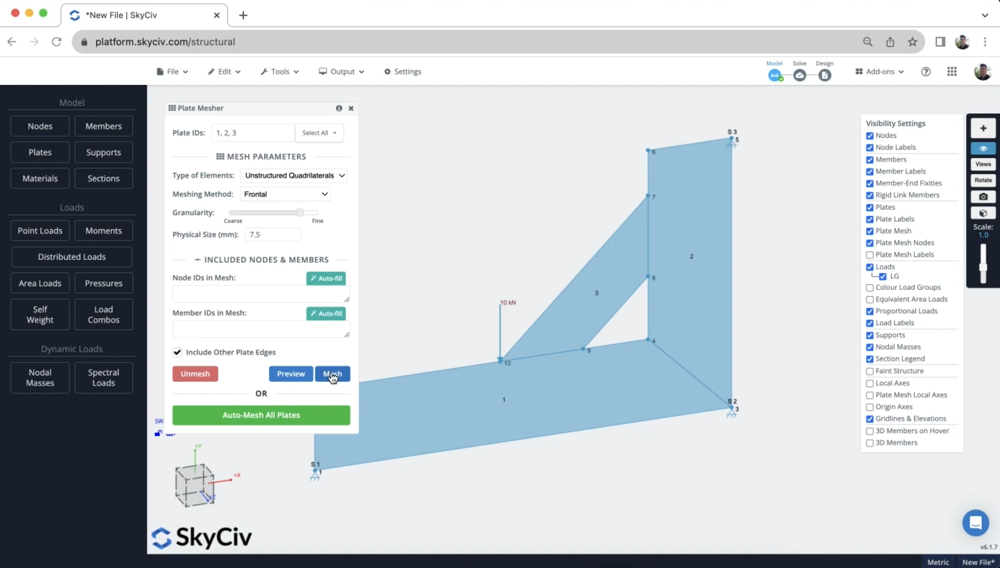
Depois da malha, é uma boa ideia inspecionar a malha para garantir que todas as placas estejam conectadas por nós adjacentes:
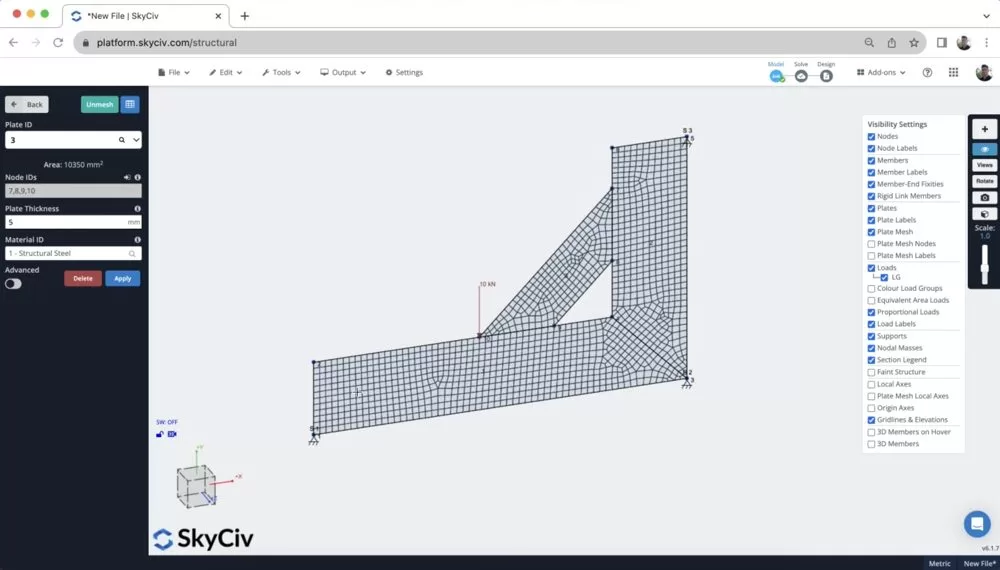
Revendo alguns resultados
Assim que tivermos o modelo construído, carregado, suportado e engrenado, podemos fazer uma análise rápida para obter alguns resultados. Depois de executar um Análise Estática, Em seguida, selecionei os resultados para Por Mises sob o vermelho Pratos botão no painel esquerdo. Existem vários resultados de placas diferentes (Tensões principais maiores/menores, membrana, cisalhamento etc.…), para obter mais informações sobre os diferentes resultados de elementos shell que apoiamos. Mas para agora, podemos apenas revisar o Por Mises resultado:
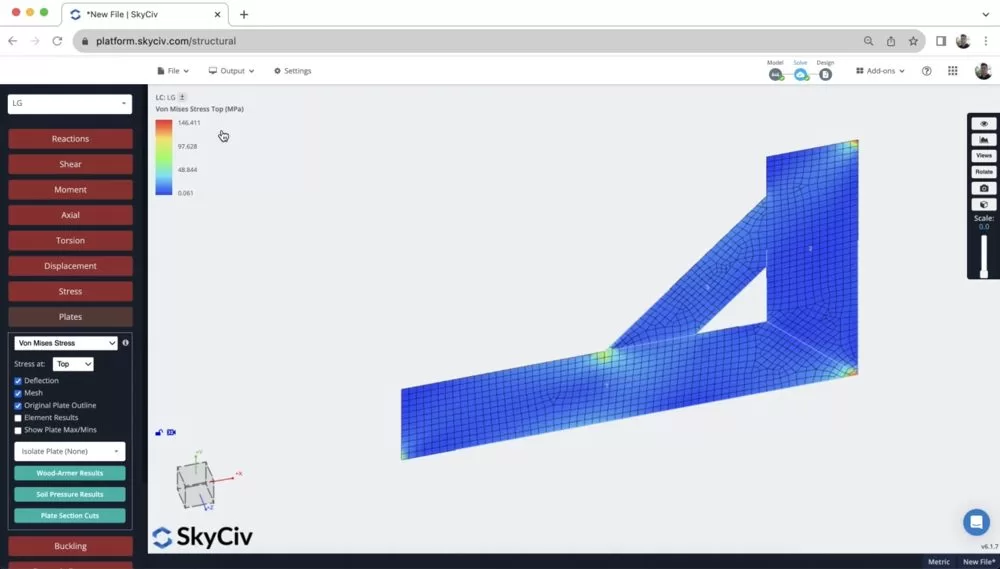
A partir daqui é perceptível que há cargas concentradas muito altas nos apoios e na localização da carga pontual. É importante observar isso, pois exploraremos como podemos melhorar a qualidade deste modelo – tornando-o mais fiel à vida (uma vez que as cargas raramente são concentradas em um local tão finito).
Também é útil aqui animar o deslocamento (Agora, para aplicar esta forma de aço aos membros que já desenhamos S e role o mouse) para ter certeza de que o suporte está desviando da maneira que você esperaria. Também é útil fazer uma pequena revisão em 2D antes de construir seu modelo em 3D para economizar tempo.
Distribuindo sua carga pontual usando links rígidos
Um dos problemas é que a carga pontual está concentrada em um único ponto, o que raramente acontece.
Então, você pode dividir a carga em componentes menores, ou usar links rígidos distribuir a força por vários nós. Usaremos a segunda estratégia, então temos apenas um único ponto de carga que tornará as modificações futuras muito mais fáceis.
Clicando e arrastando entre os nós que você deseja conectar. Observação: ao fazer isso, arrastar a partir de do nó de carga pontual para o nó de malha para garantir que o nó de carga pontual seja sempre o Nó Mestre.
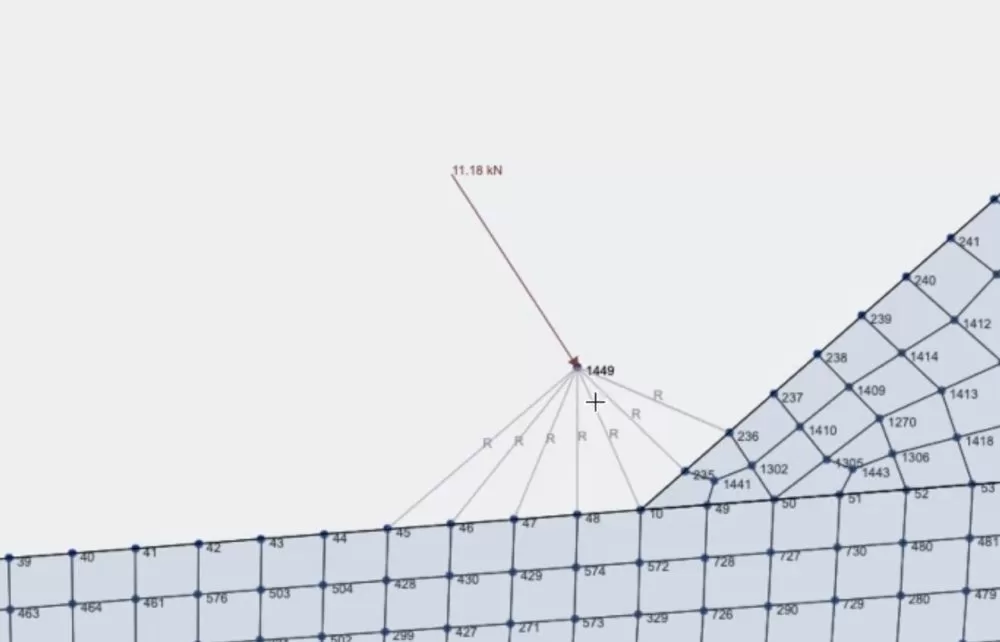
Isso também resultou em uma distribuição mais precisa e melhor da carga pontual. O estresse passou de aproximadamente. 100MPa para cerca de 50MPa:
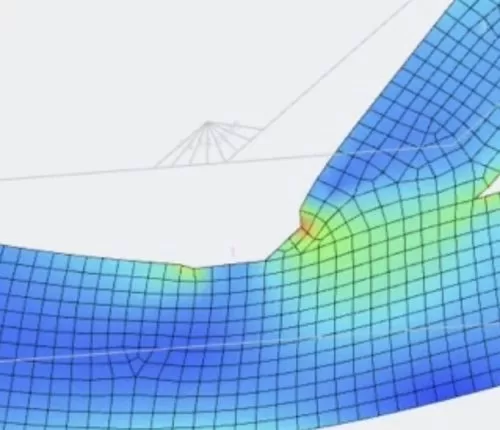
Construindo o modelo em 3D
Quando estivermos satisfeitos com nossos resultados 2D, agora é uma boa ideia construir o modelo em 3D. Para fazer isso, estamos aproveitando ao máximo essas funções de modelagem:
1. Copiar e colar – Copiando o modelo inteiro (CTRL + A) então (CTRL + C). Quando vou colar (CTRL + V) ele me pedirá para selecionar um nó de referência. Eu usei um nó de referência de 0,0,200 então colou o segundo suporte 200 mm ao longo do eixo z:
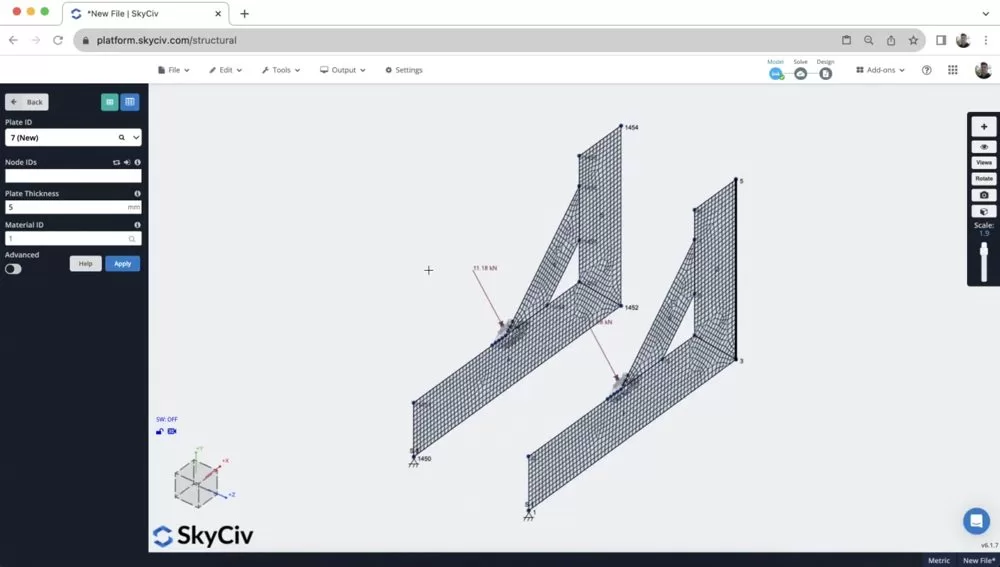
2. Clique com o botão direito – Adicionar placa – Eu então adicionei pratos (da mesma forma que fiz no passo 1), usando CTRL + arraste para selecionar o 4 nós de canto e clicando com o botão direito Adicionar placa. Depois de redesenhar, agora temos nosso modelo concluído:
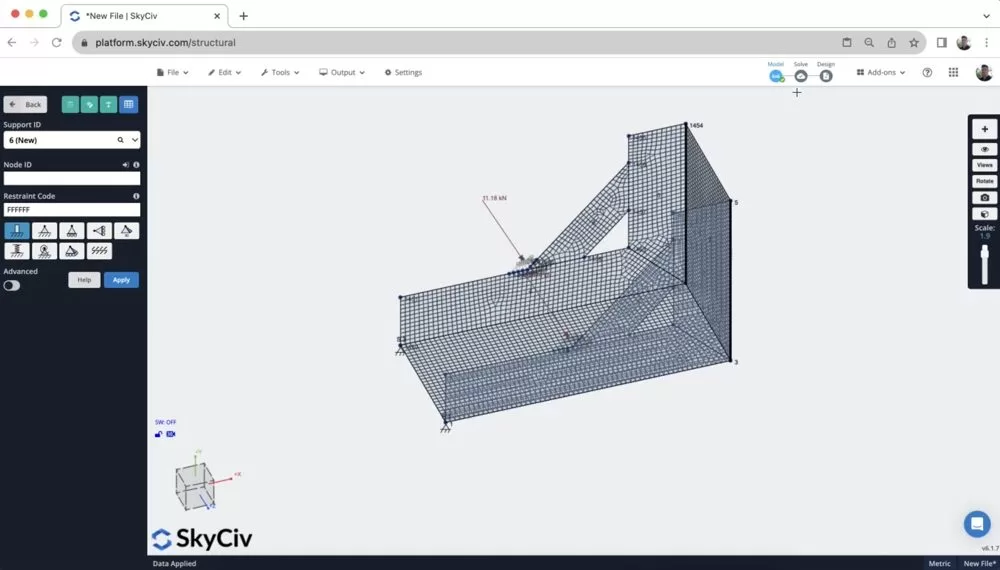
3. Adicione outras peças – não apresentado neste tutorial, mas você também pode usar recursos como Recortes de furos e Elementos Curvos para placas de formatos mais complexos. Observação: isso normalmente é feito antes da malha.
[BÔNUS] Modelando esta estrutura no SkyCiv FEA
- Importar DXF – Você pode começar importando um DXF da seção transversal que deseja extrudar
- Adicionar propriedades de placa – Atribuir a espessura da placa, recortes e quaisquer outros aspectos do seu modelo
- Adicionar arestas – adicione as bordas externas dos colchetes
- Aplicar cargas e suportes – uma carga pontual única pode ser aplicada a um grupo de nós, sem necessidade de membros rígidos
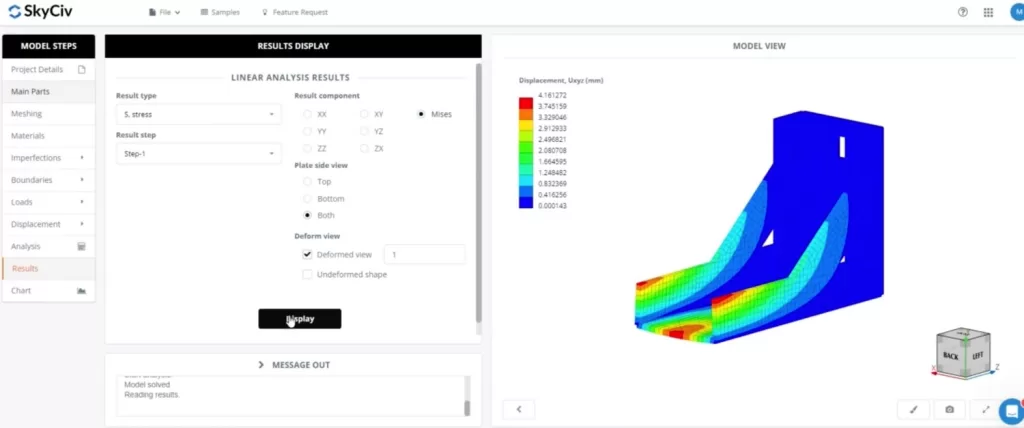
Perguntas frequentes
É importante compreender as várias propriedades do nó de um link rígido (Nota, estes são os mesmos para diafragmas rígidos)
- Nó Mestre: O nó mestre é o nó de referência que controla o comportamento do link rígido. Permanece fixo ou restrito de alguma forma, e o movimento ou deformação deste nó dita o comportamento de todo o elo rígido. O nó mestre normalmente está associado à estrutura ou componente primário.
- Nó Escravo(s): Os nós escravos são conectados ao nó mestre através do link rígido. Esses nós imitam os movimentos e deformações do nó mestre. partes de um muro de arrimo conforme definido em tipos de modelo de muro de arrimo, eles são obrigados a se mover exatamente como o nó mestre se move. Os nós escravos estão normalmente associados a estruturas secundárias ou componentes que estão rigidamente conectados à estrutura primária..
É importante notar que um O nó mestre não pode ser escravo de outro mestre. Então, ao configurar seus membros rígidos, é importante conectar DO mestre a vários nós escravos, ou seja. cada membro rígido deve ter o mesmo nó mestre.
Para adicionar um recorte ao seu prato, primeiro comece adicionando os nós para delinear onde seu recorte ficará. Observação, usar a ferramenta de membro de curva geralmente é útil aqui.
Você pode então clicar com o botão direito na placa, onde seus nós de recorte estão, e clique Recorte de placa
Em 3D Estrutural, atualmente apoiamos Análise Linear só. Análises mais avançadas podem ser usadas no SkyCiv Shell FEA, Incluindo:
- carga lineal (Estático)
- Flambagem Não Linear
- Geométrico Não Linear (Estático)
- Geométrico + Material não linear (Estático)
- Geométrico + Material não linear (Explícito)

